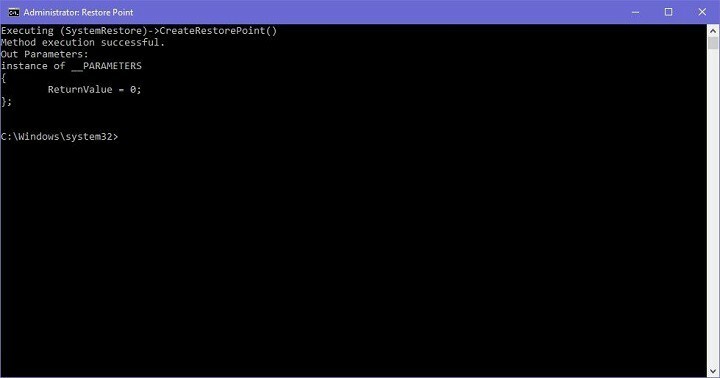
Deze software zorgt ervoor dat uw stuurprogramma's blijven werken en beschermt u zo tegen veelvoorkomende computerfouten en hardwarestoringen. Controleer nu al uw chauffeurs in 3 eenvoudige stappen:
- DriverFix downloaden (geverifieerd downloadbestand).
- Klik Start scan om alle problematische stuurprogramma's te vinden.
- Klik Stuurprogramma's bijwerken om nieuwe versies te krijgen en systeemstoringen te voorkomen.
- DriverFix is gedownload door 0 lezers deze maand.
Herstelpunten zijn zeer handige functies van Windows-besturingssystemen. Alle gebruikers moeten ten minste één recente herstelpunt gemaakt, hoe hard ze hun pc's ook 'exploiteren'. Windows 10, net als alle oudere versies van Windows, heeft zijn eigen optie voor het maken van een herstelpunt, maar we hebben een eenvoudigere methode.
Het enige dat u hoeft te doen om een snelkoppeling voor een onmiddellijk herstelpunt op uw bureaublad (of waar u maar wilt) te maken, is een simpele truc van een paar klikken uit te voeren.
Deze methode is niet strikt gekoppeld aan Windows 10, omdat deze kan worden uitgevoerd in Windows 7 en Windows 8.1 ook, maar het is het handigst in Windows 10, vooral in Windows 10 Preview.
Stappen om een Windows 10-herstelpunt te maken
Restore Point Creation Tool op Windows 10
U kunt als volgt eenvoudig een hulpprogramma voor het maken van herstelpunten op uw bureaublad maken:
- Klik met de rechtermuisknop op Bureaublad, ga naar Nieuw en selecteer Snelkoppeling
- Voer in de wizard 'Snelkoppeling maken' de volgende opdracht in.
- exe /k “Wmic.exe /Namespace: rootdefault Path SystemRestore Call CreateRestorePoint “%DATE%”, 100, 7″
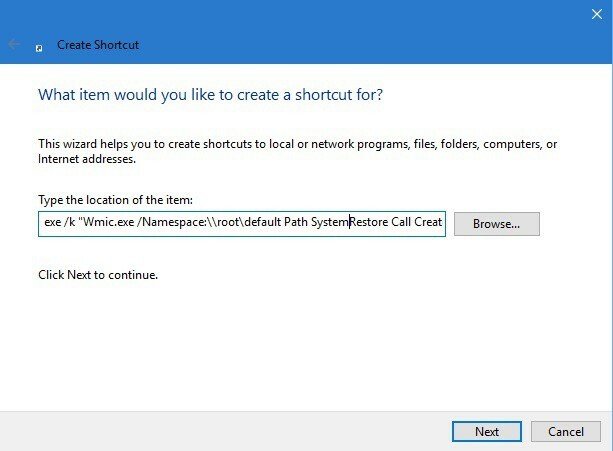
- exe /k “Wmic.exe /Namespace: rootdefault Path SystemRestore Call CreateRestorePoint “%DATE%”, 100, 7″
- Klik op Volgende en geef uw nieuwssnelkoppeling een naam naar uw wens
En daar ga je! U hebt nu een hulpprogramma voor het maken van herstelpunten op uw bureaublad en het enige dat u hoeft te doen om een herstelpunt te maken, is het uit te voeren. Maar we moeten er rekening mee houden dat het alleen werkt als u open het als beheerder, dus houd daar rekening mee.
Als je het eenmaal hebt uitgevoerd, Opdrachtprompt venster wordt geopend en begint automatisch met het maken van het nieuwe herstelpunt. U moet even wachten voordat het proces is voltooid, afhankelijk van uw C:-schijfgrootte. Zodra de creatie is voltooid, zou u een "Uitvoering van methode succesvol” bericht en het nieuwe herstelpunt wordt gemaakt.
Zoals we al zeiden, zijn herstelpunten buitengewoon handig, vooral in Windows 10 Preview, want als je vastloopt met een beschadigde build of een ander soort fout, kunt u de vorige werkende staat van uw computer herstellen gemakkelijk.
Er zijn ook situaties waarin u geen herstelpunt kunt maken. Of je bent erin geslaagd om er een te maken, maar je kunt het niet gebruiken. We hebben deze problemen al behandeld in onze handleidingen voor probleemoplossing.
Dus als je oplossingen nodig hebt om problemen met herstelpunten op te lossen, kun je de onderstaande handleidingen raadplegen:
- Oplossing: herstelpunt werkt niet in Windows 10
- Oplossing: Windows 10 kan geen herstelpunt vinden
- Fix'Systeemherstel niet succesvol voltooid' Fout in Windows 10 / 8.1 / 8 "


